参考书籍:linux就该这么学
4 Vim 编辑器与 Shell 命令脚本
4.1 Vim 文本编辑器(在 Vim 中,无法直接从输入模式切换到末行模式)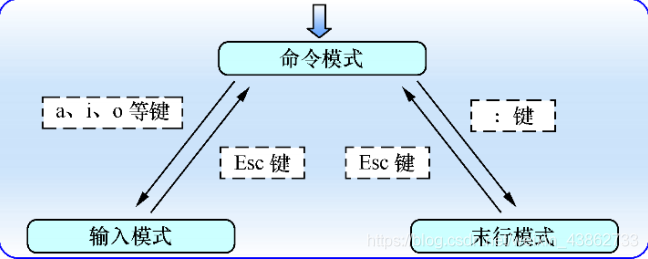
4.1.1 配置 Yum 软件仓库
注:书中好像有点问题,第一个 . 改成 /(我是Ubuntu发现原来不能用yum。。。)
配置文件需要root权限
最后检验时出现file:file:/etc/yum.repos.d/CentOS-Base.repo,line:1’\r\n’
是因为不小心输入了 换行符或空格
4.2.1 编写简单的shell脚本
[root@linuxprobe ~]# vim example.sh
#!/bin/bash
#For Example BY linuxprobe.com
pwd
ls -al
运行脚本[root@linuxprobe ~]# bash example.
除了上面用 bash 解释器命令直接运行 Shell 脚本文件外,第二种运行脚本程序的方法是
通过输入完整路径的方式来执行。但默认会因为权限不足而提示报错信息,此时只需要为脚本文件增加执行权限即可(详见第 5 章)。
4.2.2判断用户的参数
(Shell 脚本命令的工作方式有两种:交互式和批处理。
➢ 交互式(Interactive):用户每输入一条命令就立即执行。
➢ 批处理(Batch):由用户事先编写好一个完整的 Shell 脚本,Shell 会一次性执行脚本
中诸多的命令。
在 Shell 脚本中不仅会用到前面学习过的很多 Linux 命令以及正则表达式、管道符、数据
流重定向等语法规则,还需要把内部功能模块化后通过逻辑语句进行处理,最终形成日常所见的 Shell 脚本。查看 SHELL 变量可以发现当前系统已经默认使用 Bash 作为命令行终端解释器了)
4.2.3 流程控制语句
if一类的语句,与c语言的格式略有区别。
4.2.4 计划任务服务程序(重点)
注:安装at命令:sudo apt install at
计划任务分为一次性计划任务与长期性计划任务,大家可以按照如下方式理解。
➢ 一次性计划任务:今晚 11 点 30 分开启网站服务。
➢ 长期性计划任务:每周一的凌晨 3 点 25 分把/home/wwwroot 目录打包备份为
backup.tar.gz。
(1)我们可以用 at命令实现这种功能,只需要写成“at 时间”的形式就可以。如果想要查看已设置好但还未执行的一次性计划任务,可以使用“at -l”命令;要想将其删除,可以用“atrm 任务序号”。在使用 at 命令来设置一次性计划任务时,默认采用的是交互式方法。
(2)创建、编辑计划任务的命令为“crontab -e”,查看当前计划任务的命令为“crontab -l”,删除某条计划任务的命令为“crontab -r”。另外,如果您是以管理员的身份登录的系统,还可以在 crontab 命令中加上-u 参数来编辑他人的计划任务。
在正式部署计划任务前。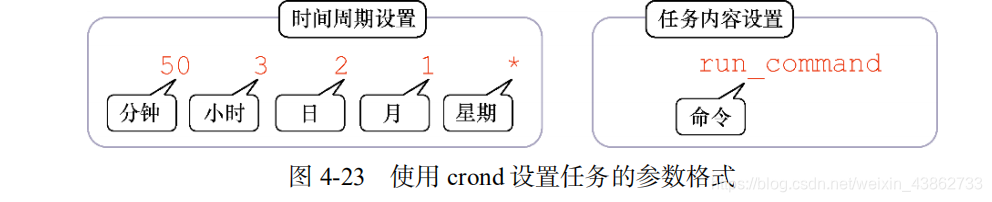
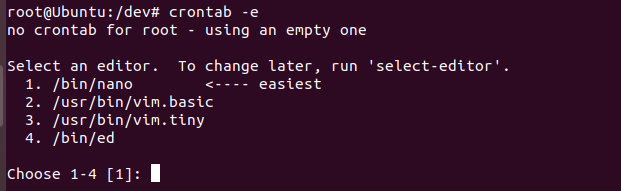
说明是第一次运行该命令,这里是让选择编译器的意思,喜欢用vim的童鞋可以选择3
过程如下:
root身份登录到命令行
输入crontab -e
按下a键进入到编辑模式
输入 0 */1 * * * /home/work/start-service.sh
同时按下ctrl+c退出编辑模式
按下shift+: 输入wq 退出 crontab
相信大家现在能进一步体会到在 Linux 系统中掌握 Vim 文本编辑器的好处了吧。所
以请大家一定要在彻底掌握 Vim 编码器之后再学习下一章







整理时间线)

)

------实操排雷)


)

)

)
